Το ReadyBoost είναι ένα “μυστηριώδες” χαρακτηριστικό των Windows που σύμφωνα με τη Microsoft είναι “ένας απλός τρόπος επιτάχυνσης του υπολογιστή μας“. Στον οδηγό αυτό θα δούμε τι είναι το ReadyBoost, αν όντως βελτιώνει τις επιδόσεις των Windows και με ποιο τρόπο, κι αν αξίζει εν τέλει να ασχοληθούμε με αυτό.
Προτάσεις συνεργασίας
Τα νέα άρθρα του PCsteps
Γίνε VIP μέλος στο PCSteps
Τι είναι το ReadyBoost στα Windows?
Η τεχνολογία ReadyBoost εμφανίστηκε από τα Windows Vista και μετά.
Πρόκειται για μία λειτουργία disk caching που χρησιμοποιεί μία ή περισσότερες μονάδες εξωτερικής αποθήκευσης (Φλασάκι USB, κάρτα SD, μνήμη flash κλπ) σαν προσωρινή μνήμη cache προκειμένου να αυξήσει την ταχύτητα πρόσβασης στα αρχεία, σε σχέση με το σκληρό δίσκο.

Η βασική ιδέα πίσω από το ReadyBoost είναι πως οι μνήμες τύπου flash έχουν πολύ μικρότερο χρόνο αναζήτησης (seek time) όσον αφορά τυχαία αρχεία από ένα μηχανικό σκληρό δίσκο – συνήθως λιγότερο από ένα 1ms έναντι των 8-12ms για ένα μέσο HDD.
Έτσι, με τη χρήση ενός αποθηκευτικού μέσου flash, η πρόσβαση στα αρχεία θα είναι γρηγορότερη απ' ότι από το δίσκο.

Ταυτόχρονα, το ReadyBoost εκμεταλλεύεται και μία άλλη καινοτομία, που επίσης πρωτοεμφανίστηκε στα Windows Vista: την τεχνολογία SuperFetch.
Η λειτουργία αυτή παρακολουθεί τα προγράμματα που χρησιμοποιούμε και φορτώνει εκ των προτέρων στη RAM τα απαραίτητα αρχεία και libraries για τη λειτουργία τους.
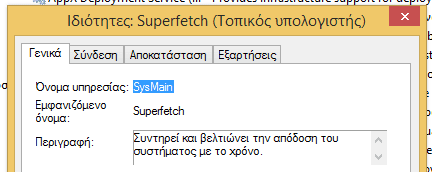
Με το ReadyBoost, τα αρχεία αυτά φορτώνονται στο αντίστοιχο αποθηκευτικό μέσον, αν και εφόσον ο χώρος στη RAM είναι περιορισμένος.
Πότε μας ωφελεί το ReadyBoost?
Το ReadyBoost σχεδιάστηκε αποκλειστικά για συστήματα με χαμηλή μνήμη RAM.
Ουσιαστικά ήταν μια “πατέντα” της Microsoft έτσι ώστε υπολογιστές με 512MB-1GB RAM που έτρεχαν καλά τα Windows XP να μπορέσουν να τρέξουν καλύτερα τα Vista, που χρειάζονται τουλάχιστον 2GB RAM.
Βέβαια, σήμερα τα φτηνιάρικα smartphone έχουν 512MB RAM. Ακόμα και τα Laptop των 300ων ευρώ είναι εξοπλισμένα με 4GB μνήμης.
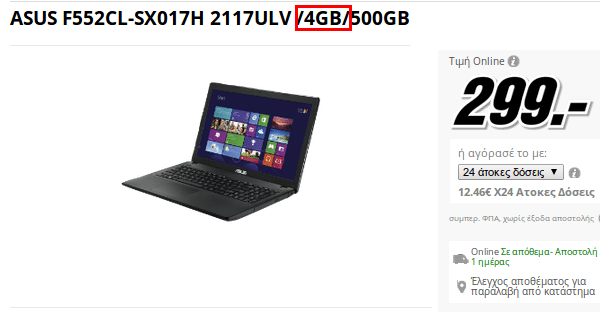
Σε ένα σύστημα με 4GB μνήμης, τα αρχεία από τη λειτουργία SuperFetch έχουν το περιθώριο να παραμείνουν στη RAM, που είναι πολλές τάξεις μεγέθους ταχύτερη από οποιοδήποτε φλασάκι USB.
Άρα, σε τέτοια συστήματα η βελτίωση από το ReadyBoost είναι από ελάχιστη έως πρακτικά ανύπαρκτη.
To ReadyBoost είναι επίσης άχρηστο αν έχουμε δίσκο SSD, ο οποίος είναι ούτως ή άλλως ταχύτερος από οποιοδήποτε φλασάκι USB. Σε αυτή την περίπτωση, μάλιστα, το ReadyBoost δεν μπορεί καν να ενεργοποιηθεί.
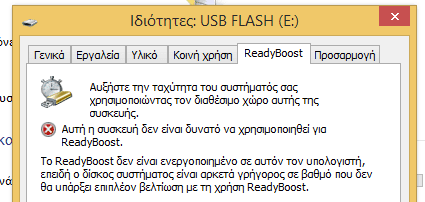
Από την άλλη μεριά, αν μας έχει ξεμείνει κανένας παλιός υπολογιστής με λιγότερα από 1-2GB μνήμης στον οποίο δεν θέλουμε / δεν έχει νόημα να προσθέσουμε μνήμη RAM, το ReadyBoost μπορεί να επιταχύνει ορατά τις λειτουργίες του.
Αν και το ποσοστό της βελτίωσης εξαρτάται και από την ταχύτητα του ίδιου του USB flash, της κάρτας SD κλπ
Πώς ενεργοποιώ το ReadyBoost?
Το πρώτο βήμα είναι να συνδέσουμε στον υπολογιστή μας το αφαιρούμενο μέσο αποθήκευσης που σκοπεύουμε να χρησιμοποιήσουμε για το ReadyBoost.

Θα πρέπει να έχει ελεύθερο χώρο τουλάχιστον 1GB. Για καλύτερα αποτελέσματα, το μέγεθός του πρέπει να είναι διπλάσιο από τη μνήμη RAM, αν δηλαδή έχουμε 2GB μνήμης θα χρειαστούμε φλασάκι 4GB.
Σε κάποια συστήματα η προτροπή για χρήση του ReadyBoost εμφανίζεται στο μενού με τις επιλογές αυτόματης λειτουργίας.
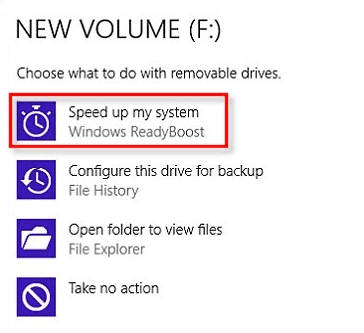
Εντούτοις, σε 2 virtual machines και ένα laptop με Windows 8, δεν μου εμφάνισε την αντίστοιχη επιλογή σε κανένα.
Ο χειροκίνητος τρόπος για να σετάρουμε το ReadyBoost είναι να κάνουμε κλικ στην εξερεύνηση αρχείων…
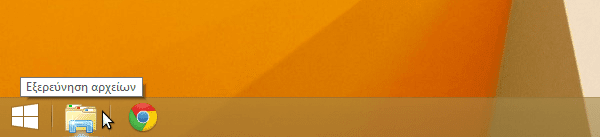
Κάνουμε δεξί κλικ στη μονάδα εξωτερικής αποθήκευσης, και επιλέγουμε ιδιότητες.
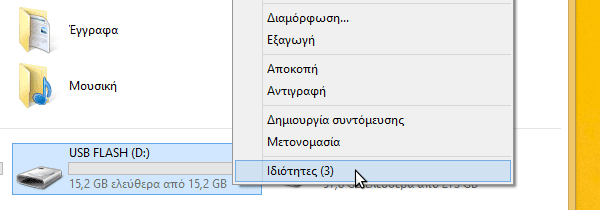
Τέλος, πηγαίνουμε στην καρτέλα ReadyBoost.
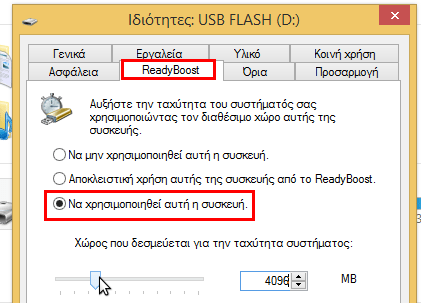
Επιλέγουμε “Να χρησιμοποιηθεί η συσκευή”. Με το ρυθμιστικό μπορούμε να επιλέξουμε πόσα Gigabyte από τη συσκευή θέλουμε να χρησιμοποιήσουμε για το ReadyBoost
(θυμηθείτε: 1GB=1024MB).
Αν η συσκευή αποθήκευσης είναι φορμαρισμένη σε FAT32, ο μέγιστος χώρος που μπορεί θα δεσμευτεί θα είναι 4GB, λόγω περιορισμών του συστήματος αρχείων.
Σε NTFS ή exFAT, τα Windows επειδή είναι άπληστα θέλουν να δεσμεύσουμε όλο το χώρο, με όριο τα 32GB.
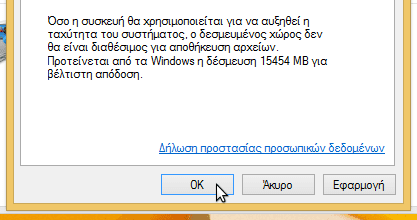
Μαντεύω όμως πως έχουμε καλύτερα πράγματα να κάνουμε με ένα φλασάκι των 32GB από το να το έχουμε για το ReadyBoost.
Πλέον είμαστε έτοιμοι. Στο φλασάκι μας υπάρχει ένα αρχείο ReadyBoost.
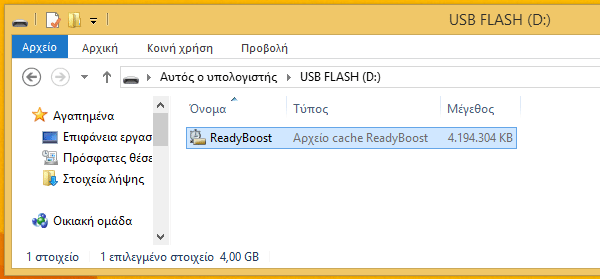
Καλό είναι, φυσικά, αν θέλουμε για οποιοδήποτε λόγο να αφαιρέσουμε τη συσκευή από τον υπολογιστή, να κάνουμε πρώτα ασφαλή κατάργηση.
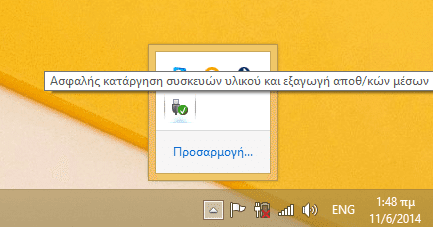
Ενεργοποίηση ReadyBoost σε εξωτερικό σκληρό
Εξ' ορισμού, το ReadyBoost είναι σχεδιασμένο για να λειτουργεί σε μνήμες flash.
Αν έχουμε κάποιο παλιό εξωτερικό σκληρό δίσκο, θα μας βγάλει ένα μήνυμα πως δεν είναι κατάλληλος.

Αυτό είναι λογικό, εφόσον η ταχύτητα του εξωτερικού σκληρού μπορεί να είναι και χαμηλότερη από την ταχύτητα του εσωτερικού, και άρα να μην έχει νόημα το ReadyBoost.
Εντούτοις, αν το θέλουμε πραγματικά, υπάρχει ένα κόλπο για να ξεγελάσουμε το σύστημα πως ο εξωτερικός σκληρός δίσκος πρόκειται για φλασάκι.
Πατάμε ταυτόχρονα το κουμπί των Windows+R για να ανοίξει η “Εκτέλεση”.
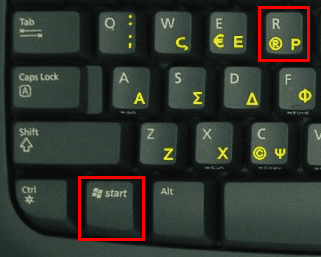
Εκεί γράφουμε regedit και πατάμε ΟΚ.
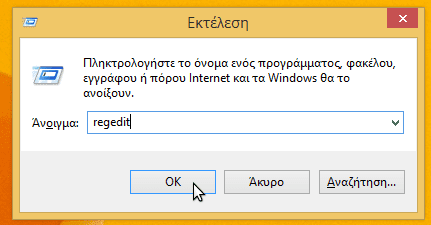
Στον επεξεργαστή μητρώου πηγαίνουμε στο
HKEY_LOCAL MACHINE\SOFTWARE\Microsoft\Windows NT
\CurrentVersion\EMDgmt
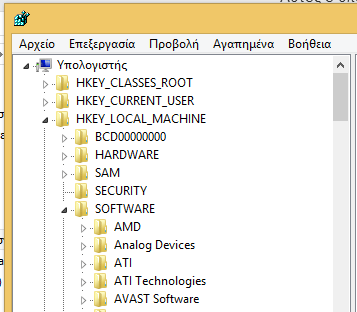
Εκεί, επιλέγουμε το όνομα του δίσκου μας.
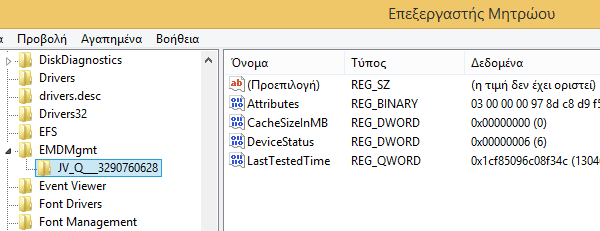
Στο παράδειγμα ήταν ο μοναδικός δίσκος, καθώς η δοκιμή έγινε σε καθαρό σύστημα. Αν είχα συνδέσει και άλλα φλασάκια USB, το καθένα θα είχε το δικό του κλειδί στο μητρώο.
Επίσης, κάποιοι δίσκοι και φλασάκια έχουν πιο βοηθητικά ονόματα σε αυτό τον τομέα του μητρώου, που περιλαμβάνουν συχνά και τη μάρκα (Toshiba, Kingston, Verbatim κλπ).
Κάνουμε διπλό κλικ στο DeviceStatus και αλλάζουμε την τιμή σε 2 με βάση Δεκαεξαδική.
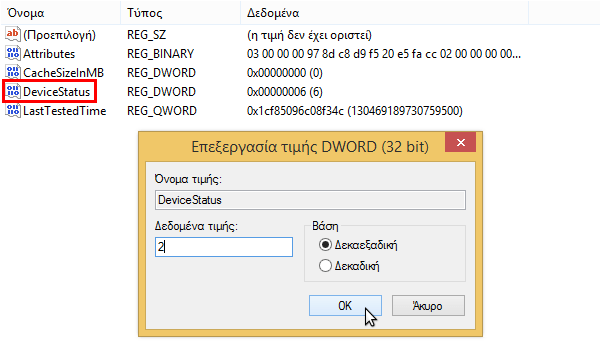
Μπορεί στο δικό σας δίσκο να υπάρχουν ήδη δύο REG_DWORD με τις ονομασίες ReadSpeedKBs και WriteSpeedKBs.
Αν δεν υπάρχουν, όπως στο παράδειγμα, κάνουμε δεξί κλικ -> Δημιουργία -> Τιμή DWORD (32 bit).
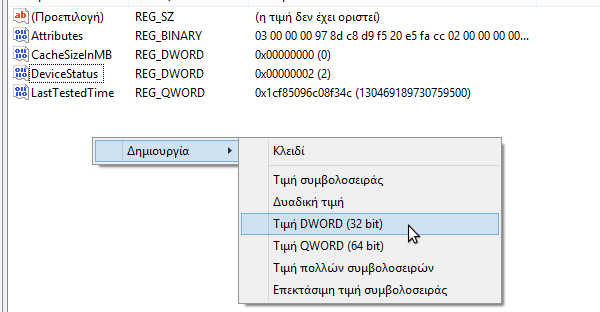
Γράφουμε ReadSpeedKBs ακριβώς με αυτόν τον τρόπο (κεφαλαίο R, κεφαλαίο S κλπ).
Κάνουμε διπλό κλικ στη νέα αυτή τιμή, επιλέγουμε βάση “Δεκαδική” και ορίζουμε τα δεδομένα τιμής ως 1000.
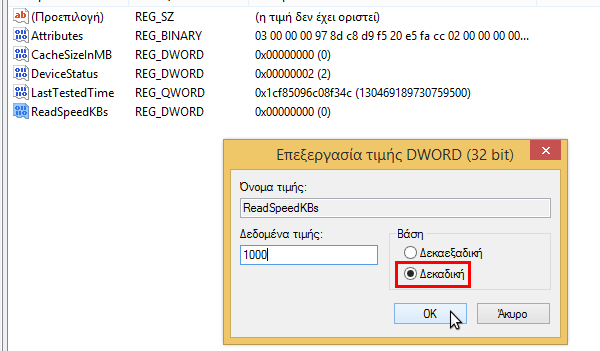
Επαναλαμβάνουμε την ίδια ακριβώς διαδικασία για το WriteSpeedKBs.
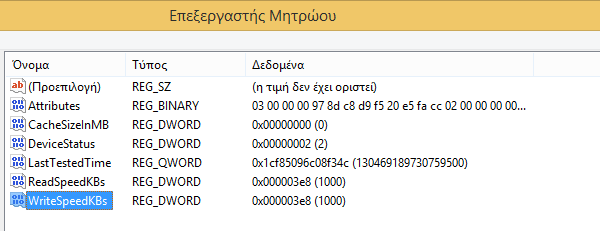
Τώρα, πηγαίνοντας στην καρτέλα ReadyBoost του εξωτερικού δίσκοy, βλέπουμε πως έχουμε όλες τις επιλογές και μπορούμε να φτιάξουμε αρχείο ReadyBoost μέχρι και 32GB.
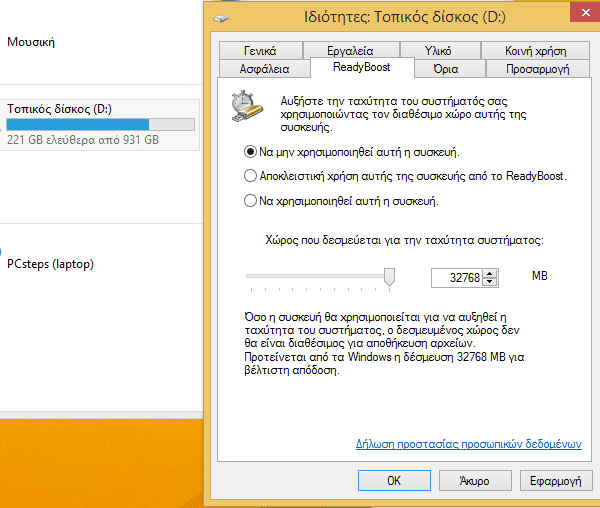
Θεωρητικά αυτό δεν θα βοηθήσει ιδιαίτερα όσον αφορά την ταχύτητα του συστήματος.
Εντούτοις, ένας αναγνώστης του PCsteps είπε πως είδε τεράστια διαφορά, με αυτή ακριβώς τη μέθοδο, εφαρμόζοντας το ReadyBoost σε εξωτερικό σκληρό.
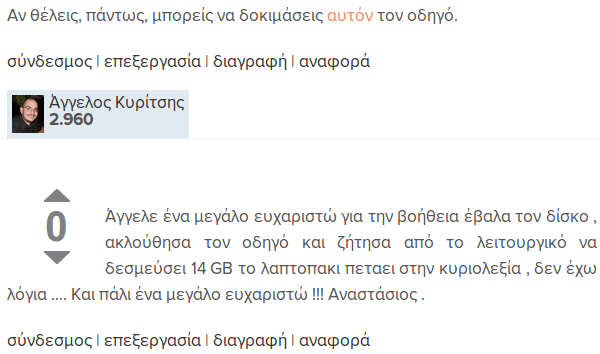
Ποιοι είμαστε εμείς να τον αμφισβητήσουμε?









